Premiere ProでAV1 ビデオコーデックのインポート / エクスポート方法3選
4Kおよび8Kビデオコンテンツの普及に伴い、AV1コーデックは優れた圧縮率と品質によりストリーミングサービスの間で人気を集めています。ただし、ユーザーがAV1でエンコードされたファイルをPremiere Proにインポートするとエラーコードが表示されます。では、この失敗が発生する理由にも疑問を持っていますか?心配はいりません。
この記事では、Adobe Premiere ProのAV1によるインポートまたはエクスポートのサポートについて、またHitPaw Univdを使用してAV1ビデオを変換してシームレスに編集する方法についてすべて学びます!
パート1: Premiere ProはAV1をサポートしていますか?
Adobe Premiere Proは業界をリードするビデオ編集ソフトで、Apple ProRes、AVI、H264、M2TS、ASFなどの幅広い範囲のオーディオ/ビデオ形式や、DSLRカメラのネイティブメディア形式をサポートしています。
ただし、Premiere Proの最新アップデートでも依然としてAV1コーデックはサポートされていません。したがって、AV1エンコーディングを使用するMP4、MKV、WebMファイルをインポートまたはエクスポートすることはできません。また、AV1圧縮アルゴリズムを使用するAVIF画像を開くこともできません。
AV1ビデオをインポートしようとすると、「ファイル形式がサポートされていません」というエラーメッセージが表示されます。これは、YouTube、Netflixなどのソースや高効率のカメラのフッテージなど、AV1コンテンツを扱うクリエイターにとって課題となります。
幸いなことに、一部のプラグインとサードパーティツールを使用すると、Premiere ProでAV1コーデックを処理することができます。
パート2: Autokroma Influxを使用してAV1をPremiere Proにインポートする方法
Adobe PremiereのAV1サポートを拡張するには、さまざまな効率的なプラグインをインストールすることができます。Autokroma Influxは、AV1ビデオをインポートするための最も信頼できるオプションの1つです。
このプラグインはさまざまなビデオコーデックと形式をサポートしているため、Premiere Pro、After Effects、Audition、Media Encoderでこれらのファイルを簡単にインポートまたは編集することができます。
無料トライアルが制限付きで提供されていますが、高度な機能を使用するにはライセンスを購入する必要があります。Autokroma Influxを使用してAV1をPremiere Proにインポートする手順は次のとおりです:
ステップ1. まず、公式ページからInfluxのzipファイルをコンピューターにダウンロードします。次に、ファイルを解凍してインストーラーを実行します。これには無料トライアルバージョンが含まれています。
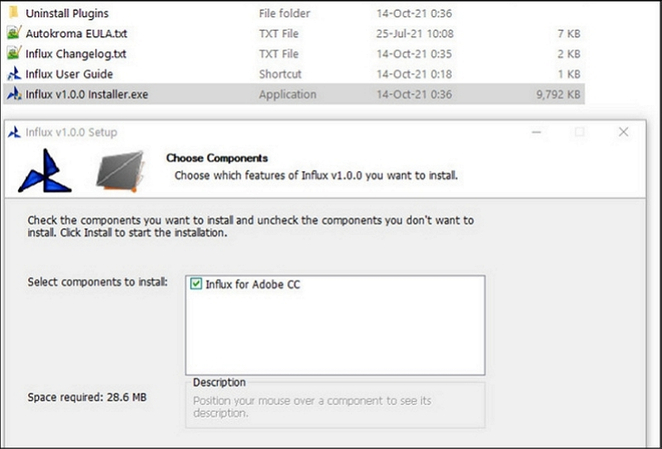
ステップ2. 「Config.toml」ファイルを手動で編集し、希望の設定をtrueとfalseの間で変更する必要があります。Windowsでは、このファイルは「C:\Users\[ユーザー名]\AppDate\Romaing\Autokroma\Influx\」にあります。
falseと記述することで、任意の設定を無効にすることができます。
- debugLogs = true(検査とバグ修正のためにファイルを送信する場合)
- disable = false(Influxを使用したファイルの完全なインポートを有効にする)
- overrideAdobe = true(ネイティブでサポートされているファイルでもAdobeにInfluxを使用させる)
ステップ3. これで、ライセンスを購入し、メールで送信されたコードをコピーすることができます。Premiere Proを起動し、プロジェクトをクリックします。「ソース設定...」をタップします。
ステップ4. 「設定」タブから、コピーしたライセンスキーを貼り付けます。「アクティベート」ボタンを押してから「OK」を押します。
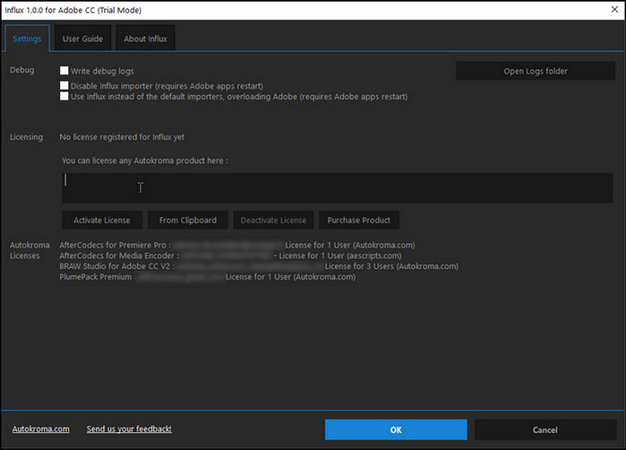
ステップ5. Adobeを起動し、「環境設定」>「メディアキャッシュ」>「削除」>「システムからすべてのメディアキャッシュファイルを削除」に移動します。
ステップ6. Premiere Proを再起動してファイルを完全にデコードします。次に、AV1でエンコードされたビデオをドラッグアンドドロップして編集を開始します。以上です!
パート3: Premiere ProでAV1コーデックビデオをエクスポートする方法
インポートは一つの問題ですが、ファイルサイズを縮小してストレージスペースを節約するためにAV1でビデオをエクスポートすることも別の課題です。なぜなら、Premiere ProはネイティブでAV1のエクスポートを許可していないからです。
ただし、無料のビデオおよびオーディオエンコーディングサービスであるVoukoderを使用すると、最終的なビデオをAV1にエンコードすることができます。ただし、これはMacのPremiere Pro 13.0以降、Windows 32ビットおよび64ビットとのみ互換性があります。
Premiere ProのAV1エクスポートのためにVoukoderを使用してビデオをエンコードする方法を学びましょう:
ステップ1. Windows PCにAdobe Exchangeから無料のVoukoderプラグインをインストールします。これで、Premiere Proを起動して通常どおりビデオを編集します。
ステップ2. 次に、「ファイル」>「エクスポート」>「メディアファイル」に移動してエクスポート設定を起動します。次に、「形式」のドロップダウンメニューを展開し、「Voukoder」を選択します。
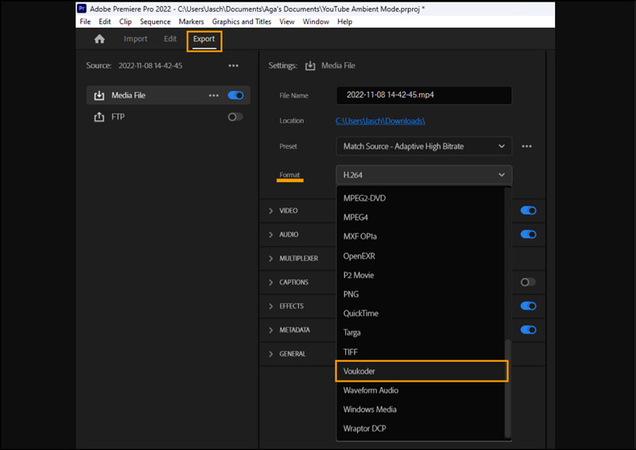
ステップ3. このプラグインは、「ビデオ」と「オーディオ」に加えて「VOUKODER」タブを提供しています。「設定」をタップします。
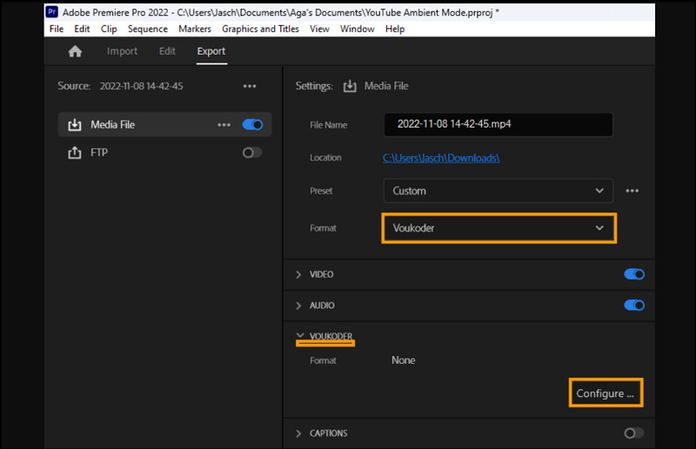
ステップ4. 「ビデオ」>「エンコーダー」に移動し、「AV1(VST)」オプションを選択します。次に、「オプション」に移動してビデオのビットレートを設定します。
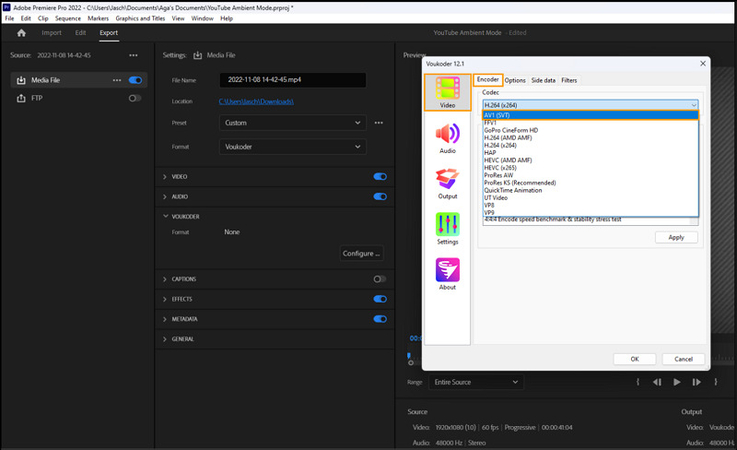
ステップ5. 最後に、設定をPremiere Proのプリセットとして保存し、「エクスポート」タブをクリックしてビデオのレンダリングを開始します。以上で完了です!
追加のヒント:AV1をPremiere Proでサポートされている形式に変換する方法
プラグインを使用したくない、よりスムーズで簡単に実行できる方法が必要な人には、HitPaw Univdが究極の選択肢です。
この強力なAI搭載ビデオコンバーターは、ビデオの変換、編集、圧縮を簡素化する包括的なソフトウェアです。初心者にも使いやすいインターフェースを備え、AV1を含む幅広いコーデックと形式をサポートしています。
したがって、AV1コーデックファイルをApple ProRes、AVI、WMV、H.264エンコーダーを使用したMP4またはMOVなどのPremiere Proでサポートされている形式に簡単に変換することができます。ビデオエンコーダー、フレームレート、その他のパラメーターを変更することもできます。内蔵メディアプレーヤーで変換されたビデオファイルをプレビューすることさえできます。
主な機能:
- 初心者と専門家の両方に直感的なインターフェースを提供
- 品質を失うことなく120倍の高速でビデオファイルを変換
- ビデオ変換のためのソーシャルサイトとデバイスベースのプリセットを提供
- 複数のビデオファイルを同時に記録時間で変換することをサポート
- カット、クロップなどによってビデオファイルを強化する編集ツールボックス
HitPaw Univdを使用してAV1ビデオをPremiere Proでサポートされている形式に変換する方法:
ステップ1. AV1ビデオをインポート最初のステップは、このソフトウェアを起動して「変換」セクションを開くことです。次に、「ファイルを添付」>「ビデオを追加」をクリックして、AV1でエンコードされたビデオファイルをアップロードします。

ステップ2. 出力形式を選択
次に、「一括変換先」のドロップダウンメニューを展開し、希望の出力Premiereサポート形式を選択します。

小さなペンアイコンをクリックすると、エンコーダー、ビットレート、解像度などの設定を変更することができます。
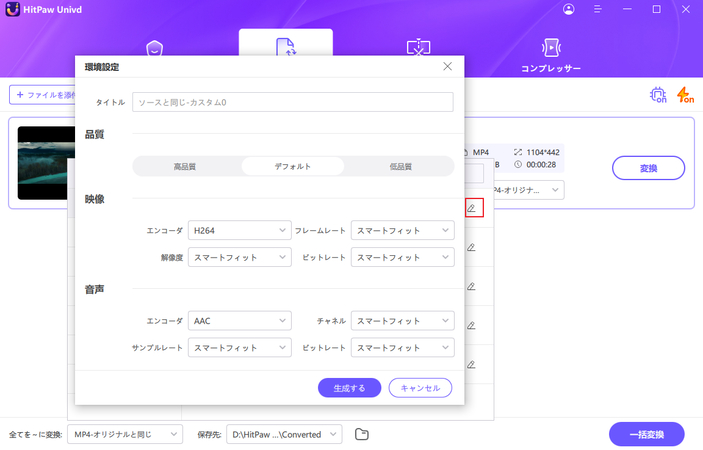
ステップ3. ビデオを変換
最後に、超速変換モードを有効にし、「変換」または「一括変換」タブを押して変換を開始します。「変換済み」セクションから出力ファイルにアクセスすることができます。以上です!

結論
Premiere ProのAV1サポートはまだ利用できませんが、行き詰まることはありません。Autokroma InfluxとVoukoderの助けを借りると、Premiere ProプロジェクトでAV1を効率的にインポートおよびエクスポートすることができます。
ただし、より高速で簡単な方法を好む場合は、HitPaw UnivdがAV1ビデオをPremiere Proで事前にサポートされている形式に変換するための最適なソリューションです。今日からこのソフトウェアを試して、手間をかけずにシームレスな変換を体験し、Premiere ProのワークフローをAV1に対応させてください!








 HitPaw Video Enhancer
HitPaw Video Enhancer HitPaw FotorPea
HitPaw FotorPea HitPaw VoicePea
HitPaw VoicePea
この記事をシェアする:
「評価」をお選びください:
松井祐介
編集長
フリーランスとして5年以上働いています。新しいことや最新の知識を見つけたときは、いつも感動します。人生は無限だと思いますが、私はその無限を知りません。
すべての記事を表示コメントを書く
製品また記事に関するコメントを書きましょう。